Geçen hafta, küçük bir apartman dairesinden şehirdeki yeni yerime taşındım. Daha önce, oturma odama yerleştirilen yönlendirici komşumun dairesini de kapsayabiliyordu.
Ama şimdi, kendi yatak odamda zar zor erişebiliyordum. Bu, sosyal hayatım tehlikede olduğu için bir an önce uzatıcı almam gerektiği anlamına geliyordu.
Hafta sonunu ISP'm Xfinity ile uyumlu Wi-Fi genişleticiler hakkında okuyarak geçirdim.
Tüm kaynaklarım onların görüşünde aynı fikirdeydi - xFi Pod'lar gitmenin yoluydu.
Bunlar, bir ağ ağı oluşturan Xfinity tarafından sunulan genişleticilerdir. Bunları kiralayabilir veya satın alabilirsiniz.
xFi Pod'larınızı kurmak için Xfinity uygulamasını açın ve Diğer'e dokunun. Ardından, Cihaz Ekle->Xfinity Cihazı->xFi Pod'larına gidin.
Ekrandaki talimatları izlemeye devam edin. Genişleticiniz şimdi etkinleştirilmelidir.
Xfinity Wi-Fi genişleticimi nasıl bağlarım?


Başlamak için tek ihtiyacınız olan etkin bir Wi-Fi bağlantısı, xFi Pod'ları ve akıllı telefonunuz.
İlk olarak, cep telefonunuzda Bluetooth'u açın. emin olun Xfinity Wi-Fi bağlantısı kesilmiyor .
Ardından Playstore veya App Store'dan Xfinity uygulamasını indirin.
Pod'larınızı nereye yerleştirmek istediğinize karar verin. İdeal olarak, yönlendirici/ağ geçidi ile ağı genişletmek istediğiniz alan arasında bir yere takılmaları gerekir.
Sinyali engelleme eğiliminde olduklarından, özellikle metalik olanlar olmak üzere Pod'ların çevresinde herhangi bir engel bulunmadığından emin olun.
Ayrıca, Kapsül başka bir Kapsül'e bağlı olduğundan daha doğrudan ağ geçidine bağlıysa daha sağlam bir ağınız olur.
Pod, ağ geçidinden 30 metreden fazla uzakta olmamalıdır.
Şimdi gelelim işin özüne. Xfinity Kimliğinizi kullanarak Xfinity uygulamasında oturum açtıktan sonra şu adımları izleyin:
- Ekranın sol üst köşesinde genel bakış sekmesinde, bulacaksınız Hesaplar simge. Bunun üzerine dokunun.
- Altında Cihazlar , seçmek xFi Pod'ları etkinleştirin .
- Pod'unuzun alt kısmında bir veya iki bağlantı noktası olabilir. Pod'unuzu kontrol edin ve doğru seçeneği seçin.
- Aktivasyon sürecini başlatmak için üzerine dokunun. Başlamak .
Pod'larınızı etkinleştirmek için:
- Pod'u bir prize takın.
- tıklandığında Sonraki , Pod'u nereye yerleştireceğinize dair ipuçları alacaksınız.
- Telefonunuzu Pod'dan yaklaşık altı inç uzakta tutun. Xfinity uygulaması şimdi Pod'u ağ geçidinize bağlayacaktır.
- Benzer şekilde, Pod'larınızın geri kalanını takın. İşiniz bittiğinde, tıklayın Tüm Kapsüller Kullanıma Hazır! Bölmeleri çevrimiçi olduklarında görebileceksiniz.
- Kolay tanımlama için Bölmeleri konumlarına göre adlandırmanız önerilir. Bunu yapmak için bir Bölme seçin ve telefonunuzu Bölmenin 6 inç yakınında tutun. Adı girmeniz istenecektir. Onaylayın sonra.
- Tüm Bölmeleri adlandırmayı bitirene kadar yukarıdaki adımı tekrarlayın ve ardından Genel Bakışa Dön'e dokunun.
Genel Bakış sekmesi şimdi size ağ geçidinizin ve tüm Pod'ların durumunu gösterecektir. İlk önce, Pod'unuzdaki ışığın kapalı olup olmadığını kontrol edin.
Bu, Pod'unuzun etkinleştirildiğinin onayıdır. Bu işe yaramazsa, xFi Ağ Geçidi çevrimdışı olabilir . İnternete bağlanırken zorluk yaşadığını onaylayabilirsiniz. xFi modem yönlendirici yeşil renkte yanıp sönüyor .
Üç Pod, evinizdeki ölü noktaları (Wi-Fi kapsama alanı olmayan noktalar) kapatmak için fazlasıyla yeterli olmalıdır.
Artık evin herhangi bir yerinden sorunsuz bir şekilde yayın veya oyun oynamaya hazırsınız.
Wi-Fi Genişleticiler Xfinity ile Çalışır mı?
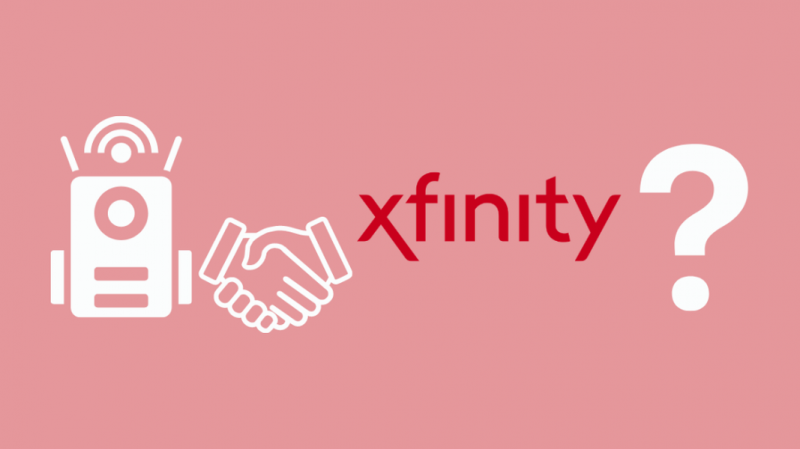
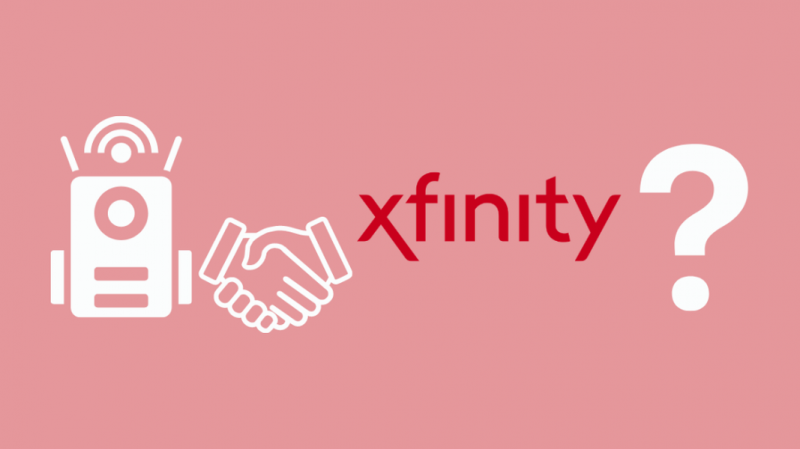
Evet onlar yapar. Wi-Fi genişleticiler, evinizin tüm bölümlerini kapsayacak şekilde ağınızın menzilini artırabilir.
Bunun nedeni, sinyali alıp daha geniş bir alana dağıtmalarıdır.
Wi-Fi genişleticilerin hızı artırmadığını ve piyasada bulunan her Wi-Fi genişleticinin Xfinity yönlendiricinizle uyumlu olmadığını unutmayın. xFi Pod en güvenli olanıdır.
Ancak, alternatifler arıyorsanız, önce uyumluluğu kontrol etmek zorunludur.
Yönlendiricinizin güvenlik ve protokollerinin, genişleticide kullanılanlarla aynı olduğundan emin olun.
Bunu çevrimiçi veya kullanım kılavuzunda bulacaksınız. Ağ geçidine doğrudan bağlantıya ihtiyaç duydukları için ucuz genişleticiler kullanmaktan kaçının.
xFi Pod'ları İyi Çalışıyor mu?
xFi Pod'lar tasarlandıkları şeyi iyi yaparlar, Kablosuz Erişim Noktanızın menzilini genişletirler. Uydular ve düğümler olarak ayarlayabilmeniz için zaten üç birimden oluşan bir grup halinde geldikleri için bir ağ ağı kurmanın en kolay yoludur.
tarafından bir ev ağı kurduysanız, bir Xfinity Kablo Kutusu ve İnternet'i bağlama , ardından xFi Pod'lar sorunsuz çalışır ve ağınızla iyi bir şekilde bütünleşir. Herhangi bir kablo çekmeniz gerekmeyecek ve xFi ağ geçidinizle kurmak, xFi uygulaması veya çevrimiçi portal aracılığıyla çok kolay.
Uygulama oldukça çok yönlüdür ve xFi Pod'larınızı algılamanıza ve internet etkinliğinizi yönetmenize olanak tanır.
Tabii ki, xFi Pod'lar, 2. Nesil xFi Pod'lar için 500 mbps olan maksimum verimlerinin üzerinde internet hızları sağlayamaz. Hafif paket kaybının yanı sıra size biraz daha düşük indirme hızları bile verebilirler.
Hangi Wi-Fi Genişletici Comcast ile En İyi Çalışır?
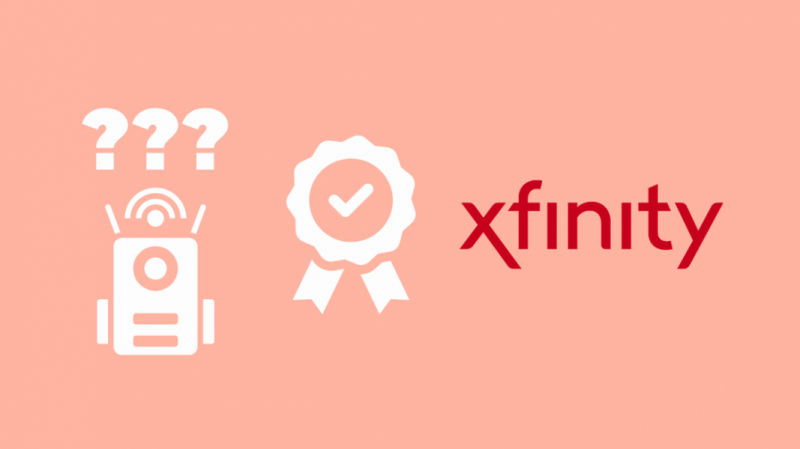
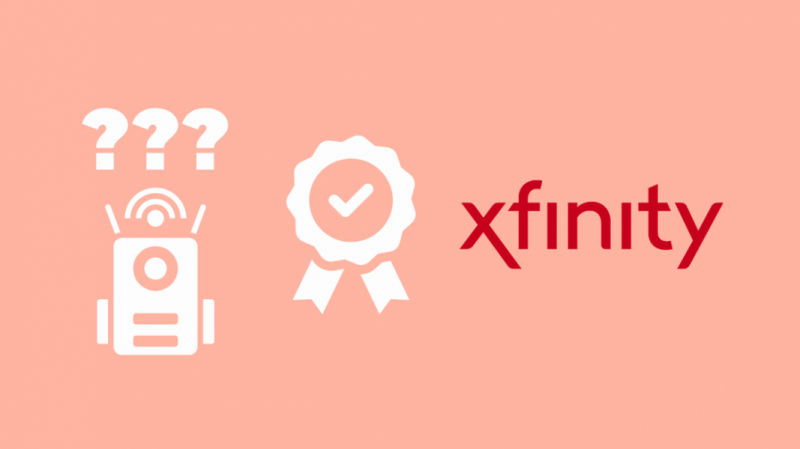
TP-Link, Eero Pro, Netgear ve Linksys, piyasadaki en iyi Comcast uyumlu genişleticilerden bazılarını geliştirmiştir.
Bununla birlikte, yatırım yapmaya karar vermeden önce seçiminizin yönlendiricinizle uyumlu olduğundan emin olun.
Arama yaparken işaretlenecek özelliklerin bir kontrol listesi:
- İyi Sinyal Gücü ve Kapsama - Bu söylemeye gerek yok. Genişletici, sinyali yükseltebilmeli ve daha geniş bir alana yayınlayabilmelidir.
- Yönlendirici Uyumluluğu - Genişleticinin piyasadaki en popüler yönlendiricilerden bazıları ile uyumlu olduğundan emin olun. Bu şekilde, herhangi bir nedenle yönlendiricinizi değiştirmeniz gerekse bile genişleticinizi kullanabilirsiniz.
- Çift Bant Frekansı - Çoğu yönlendirici, 2.4 GHz ve 5 GHz olmak üzere iki farklı frekansın sinyallerini destekler. 5GHz bandı daha yeni cihazlar tarafından kullanılır ve film akışı yaparken veya çevrimiçi oyunlar oynarken daha iyidir. Genişleticinizin her iki frekansın sinyalleriyle çalışıp çalışmadığını kontrol edin.
Xfinity için En İyi Kapsamı Elde Etmek İçin Wi-Fi Genişleticileri Kurun
Bölmelerinizi, Bölmenin altındaki Ethernet bağlantı noktasını kullanarak doğrudan uyumlu xFi ağ geçidinize değil, aktif elektrik prizlerine taktığınızdan emin olun.
Pod'lar ağ geçidine kablosuz olarak bağlanır. Bölmelerden biri doğrudan ağ geçidine bağlıysa, Pod'larınızı etkinleştiremezsiniz.
olman da mümkün Wi-Fi'ye bağlı, ancak internet erişimi yok .
Ayrıca Okumaktan Zevk Alabilirsiniz:
- XFi Pods Vs Eero: Sizin İçin En İyi Yönlendirici
- Ethernet Kablosunu Wi-Fi Genişleticiye Takabilir misiniz? Ayrıntılı Kılavuz
- En İyi Xfinity Uyumlu Wi-Fi Yönlendiriciler: Comcast Kirasını Ödemeyi Durdurun
- Xfinity Yavaş Yükleme Hızı: Nasıl Sorun Giderilir
- Comcast Xfinity İnternetimi Kısıyor: Nasıl Önlenir
Sıkça Sorulan Sorular
Netgear genişleticiyi Xfinity ile kullanabilir miyim?
Evet, ancak uyumluluğu iki kez kontrol ettiğinizden emin olun. Netgear Wi-Fi Range Extender EX3700, orada en çok önerilen Xfinity uyumlu genişleticilerden biridir.
xFi bölmeleri Wi-Fi'yi yavaşlatır mı?
xFi Pod'lar sadece sinyali alır ve daha geniş bir alana yayınlar. Böylece, ağ geçidi ile iletişimleri kesilmedikçe veya ağ geçidine erişmek için birden fazla Pod'u geçmeleri gerekmedikçe hızı değiştirmezler.
xFi bölmeleri ne kadar uzağa ulaşır?
xFi Pod'lar, 800 fit kare veya 3-4 yatak odasını kaplayabilir.
